本文档适用于基于x86平台运行SylixOS,修改分辨率的工程师。
2 分辨率设置通过SylixOS-x86-Installer安装x86平台的SylixOS,默认的分辨率配置为640x480。所以如果显示器的分辨率不匹配,就会出现QT显示失真,如图 2.1所示。
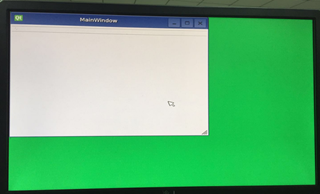
图 2.1 QT显示失真
解决如图 2.1所示现象的办法就是修改系统的分辨率,步骤如下:
1. 查看当前系统支持的分辨率;
2. 设置好匹配的分辨率;
3. 重启系统重新运行QT程序即可。
2.1 查看分辨率
通过shell命令"vbes";查看当前系统支持哪些分辨率,如图 2.2所示。
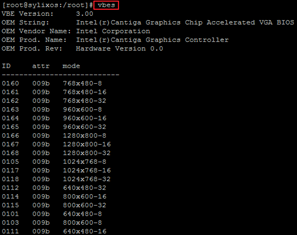
图 2.2 vbes查看支持分辨率
可以在proc文件系统中查看当前系统使用的分辨率,如图 2.3所示。

图 2.3 当前系统的分辨率
2.2 设置分辨率
设置系统的分辨率分为两种情况:
一、如果是通过U盘启动SylixOS,需要在系统启动之前设置启动参数。启动前设置参数有两种方法:
1. 修改U盘中menu.lst文件中的分辨率参数,如图 2.4所示。
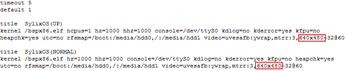
图 2.4 设置menu.lst
2. 修改启动时设置临时启动参数,该参数设置只在当前启动有效,下次启动仍需重新设置。如图 2.5所示,在显示主界面是输入"e"进入grub界面,如图 2.6所示。键盘输入"e"进入编辑界面进行编辑,如图 2.7所示。
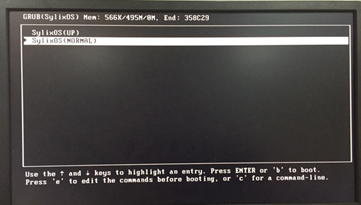
图 2.5 SylixOS启动主界面
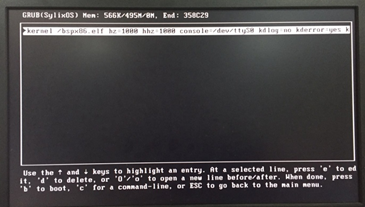
图 2.6 grub界面
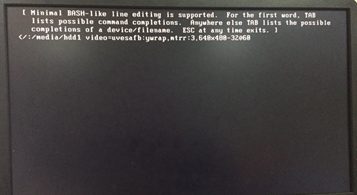
图 2.7 启动参数编辑界面
修改分辨率后按下回车键保存后启动SylixOS即可。
二、如果已经把SylixOS镜像固化在磁盘上,则修改/boot下的menu.lst文件。通过vi编辑器修改分辨率参数,如图 2.8所示。
![]()
图 2.8 修改menu.lst文件
修改好后保存,然后通过shell命令“sync”保存,重新启动系统即可。
3 参考资料《RealEvo-IDE使用手册》
《SylixOS应用开发手册》





















